海马玩(Droid4X)安卓模拟器因为使用虚拟机的缘故,对硬件配置要求都比较高,而且对系统也有要求,XP系统基本都会出现启动失败的情况,驱动程序不够新同样也会出现打不开的问题。下面跟......
2016-10-04 204 海马玩模拟器
如果我们想要使用班迪录屏这款软件进行高清录屏,小伙伴们知道该如何进行操作吗,其实操作方法是非常简单的。我们只需要点击打开班迪录屏后,在“录像”栏点击“设置”按钮接着在打开的窗口中将品质设置为100,或其他想要的参数,然后点击选择想要的录制区域后进行录制就可以了。接下来,小编就来和小伙伴们分享具体的操作步骤了,有需要或者是感兴趣的小伙伴们快来一起往下看看吧!
第一步:点击打开班迪录屏软件,进入其主界面;

第二步:在左侧点击“录像”,接着在右下角点击“设置”按钮;

第三步:接着在打开的窗口中可以选择想要的视频格式,比如我们可以选择比较常用的MP4格式,接着点击“FPS”处的下拉箭头进行选择,FPS表示帧速率,也就是每秒钟出现多少个画面,每秒钟出现的画面阅读视频就越流畅,班迪录屏中默认的FPS是30,如果有需要我们可以设置为60等等参数;
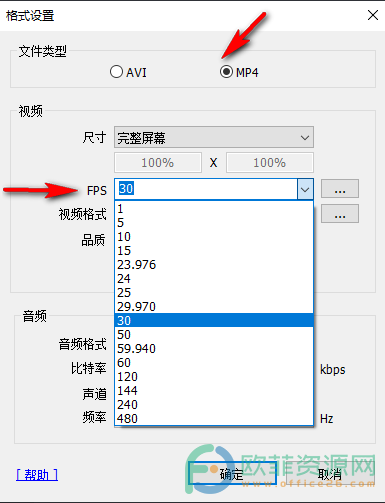
第四步:接着点击“品质”处的下拉箭头,模式是80,如果我们想要更高品质的视频,可以选择100,然后单击“确定”;
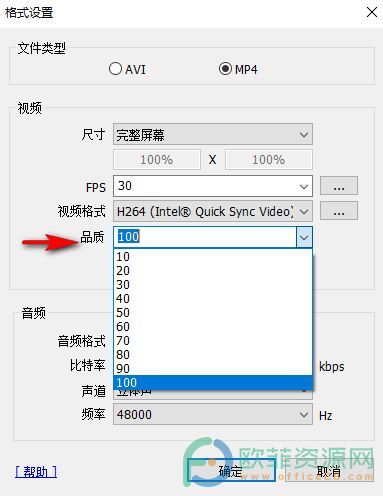
第五步:接着可以在左上方点击录屏模式处的下拉箭头设置录屏区域,我们可以进行选择比较大的区域,这样也可以让视频更加清晰,比如我们可以选择“矩形窗口”下的“1920×1080”,或者直接选择“全屏”进行录制;
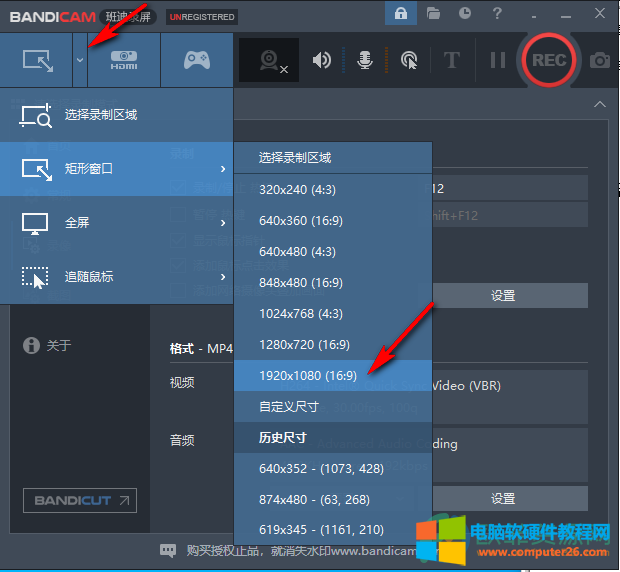
第六步:如果有需要,可以切换到“常规”选项卡后,可以点击设置指定的录屏保存位置;

第七步:设置好录制区域后,点击右上方的REC按钮可以看到打开了一个录制窗口,在右上角点击REC按钮可以开始或结束录制,也可以使用F12快捷键进行开始或结束录制,录制时可以点击右上角的笔图标进行批注,录制结束后可以点击bandicam主界面右上角的文件夹图标打开查看录制的视频。
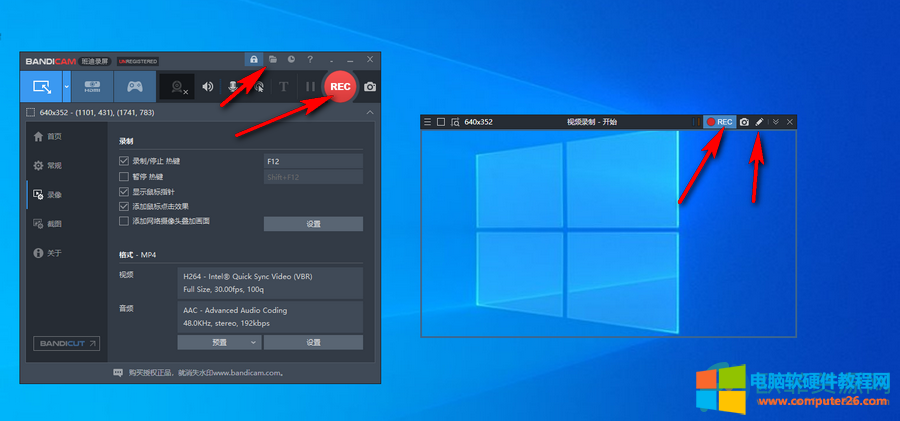
以上就是班迪录屏软件录制高清视频的方法教程的全部内容了。如果有需要我们还可以在“录像”栏中点击开启“暂停热键”,这样我们在录制时就可以使用shift+F12快捷键暂停录制了。
标签: 班迪录屏录制高清视频
相关文章

海马玩(Droid4X)安卓模拟器因为使用虚拟机的缘故,对硬件配置要求都比较高,而且对系统也有要求,XP系统基本都会出现启动失败的情况,驱动程序不够新同样也会出现打不开的问题。下面跟......
2016-10-04 204 海马玩模拟器
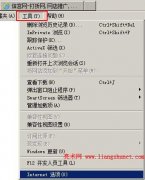
ie临时文件夹有2个,可能大家经常查看的就是 Temporary Internet Files 文件夹,还有一个ie临时文件夹在哪,文件夹名称又是什么?先别着急,让我们先看常用的 ie临时文件夹,再看有点神秘......
2017-04-27 204 IE浏览器

我们日常办公使用电脑遇到误删除文件时,通过回收站就能轻松找回,如果不小心清空回收站、格式化分区导致数据丢失还能找回吗?可以的,遇到这种问题千万要记住不要向已删除文......
2022-10-12 980 数据恢复软件

怎么在安卓模拟器里面安装app?它不像别的软件那样一拉一拖就进去的,我开始也是这样的,老是安装不了,后来让我尝试了,我才知道。下面是我跟大家一起分享一下怎么在安卓模拟......
2016-10-11 204 BlueStacks 安卓模拟器
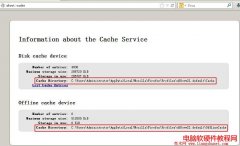
从 ie 浏览器可以直接打开临时文件夹所在的目录,firefox(火狐)却没有这样的选项,要打开它的临时文件夹要知道具体位置(路径)才行;不同版本的 Windows 系统,firefox临时文件位置不......
2017-04-27 205 Firefox Firefox浏览器 火狐浏览器